小米手机如何加入购物车 小米商城app怎样将商品加入购物车
日期: 来源:龙城安卓网
在如今这个便捷的购物时代,购物车成为了许多人在选择与筛选商品时不可或缺的工具之一,小米手机在日益增长的市场中,也不例外。想要选购小米手机的用户,或许会对如何将商品加入购物车感到困惑。小米商城app为用户提供了便利的购物体验,下面将介绍小米商城app如何将商品加入购物车,让你轻松完成选购流程。
小米商城app怎样将商品加入购物车
方法如下:
1. 1.首先打开手机,我们在手机桌面上找到小米商城app。点击该软件就可以进入到主界面,如下图所示。
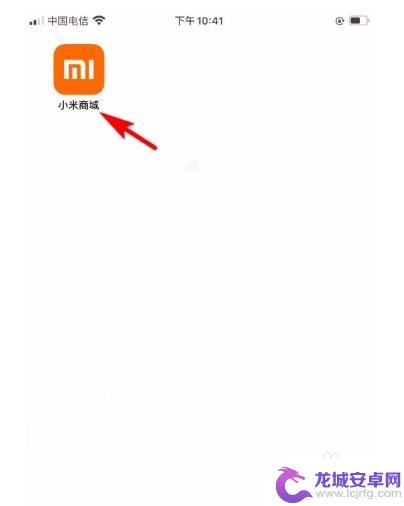
2. 2.进入到软件主界面后,我们在界面上可以看到很多商品,找到自己喜欢的商品并点击进入即可。
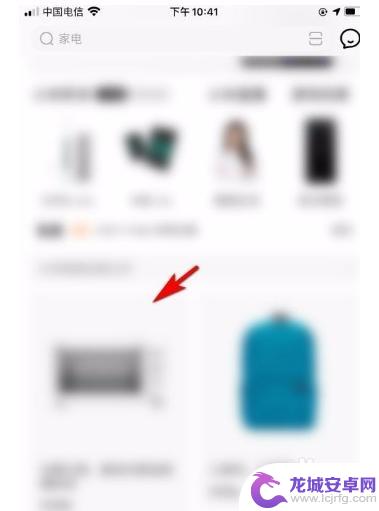
3. 3.接着就会进入到商品详情页面,我们在页面底部找到“加入购物车”按钮。点击该按钮就可以了。
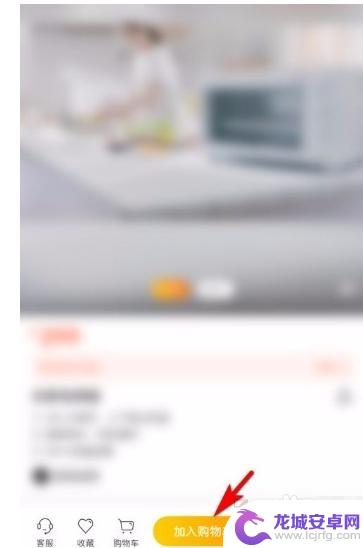
4. 4.完成以上所有步骤后,界面上会弹出“加入购物车成功”的提示。如下图所示,这样就成功将商品加入购物车了。
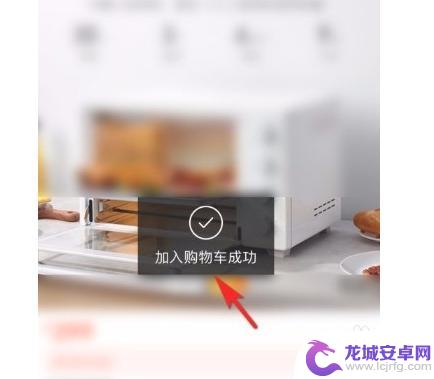
以上是如何将小米手机加入购物车的全部内容,如有不清楚的地方,请按照小编的方法进行操作,希望本文能对大家有所帮助。












